Upute za uporabu aplikacije Numbers za Mac
- Dobro došli
- Što je novo
-
- Početak rada s aplikacijom Numbers
- Uvod u slike, grafikone i druge objekte
- Izrada tabličnog dokumenta
- Otvaranje ili zatvaranje tabličnih dokumenata
- Personaliziranje predložaka
- Uporaba listova
- Poništavanje ili ponavljanje promjena
- Spremanje tabličnog dokumenta
- Traženje tabličnog dokumenta
- Brisanje tabličnog dokumenta
- Ispis tabličnog dokumenta
- Promjena pozadine lista
- Touch Bar za Numbers
-
- Slanje tabličnog dokumenta
- Uvod u suradnju
- Pozivanje drugih osoba na suradnju
- Suradnja na dijeljenom tabličnom dokumentu
- Pregled najnovijih aktivnosti u dijeljenom tabličnom dokumentu
- Promjena postavki dijeljenog tabličnog dokumenta
- Prestanak dijeljenja tabličnog dokumenta
- Dijeljene mape i suradnja
- Koristite Box za suradnju
-
- Upotreba iClouda s aplikacijom Numbers
- Importiranje Excel ili tekstualne datoteke
- Eksportiranje u Excel ili drugi format datoteke
- Smanjenje veličine datoteke tabličnog dokumenta
- Spremanje velikog tabličnog dokumenta kao datoteke u paketu
- Vraćanje ranije verzije tabličnog dokumenta
- Pomicanje tabličnog dokumenta
- Zaključavanje tabličnog dokumenta
- Zaštita tabličnog dokumenta lozinkom
- Izrada i upravljanje prilagođenim predlošcima
- Copyright

Početak rada s aplikacijom Numbers na Macu
Aplikacija Numbers olakšava izradu organiziranih tabličnih dokumenata profesionalnog izgleda. Evo kako možete početi.
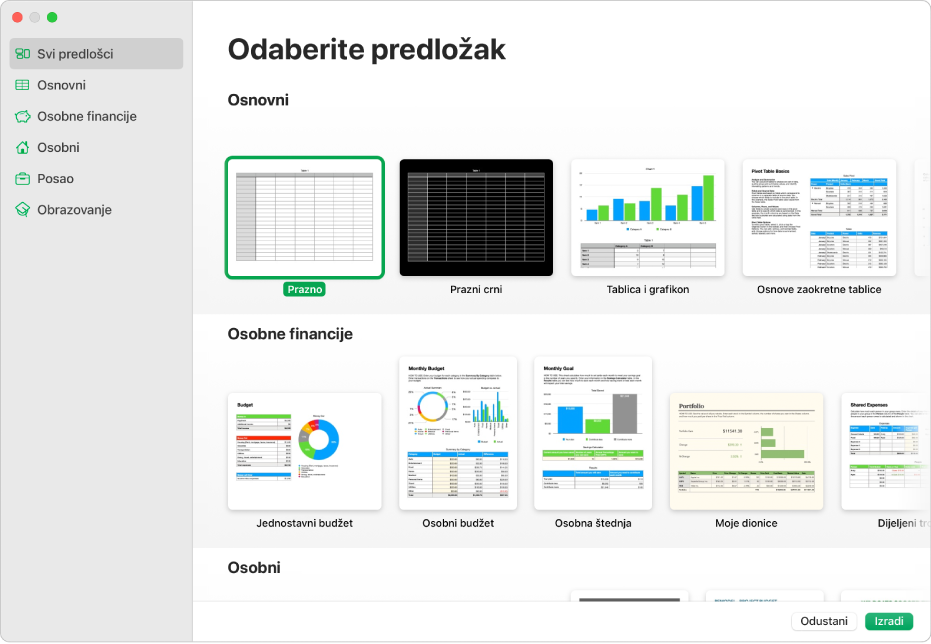
Odabir predloška
Radite proračun? Pratite štednju? Izrađujete račun? Numbers ima predloške s tablicama, grafikonima i formulama za lakši početak rada. Odaberite Datoteka > Novo za otvaranje izbornika predložaka.
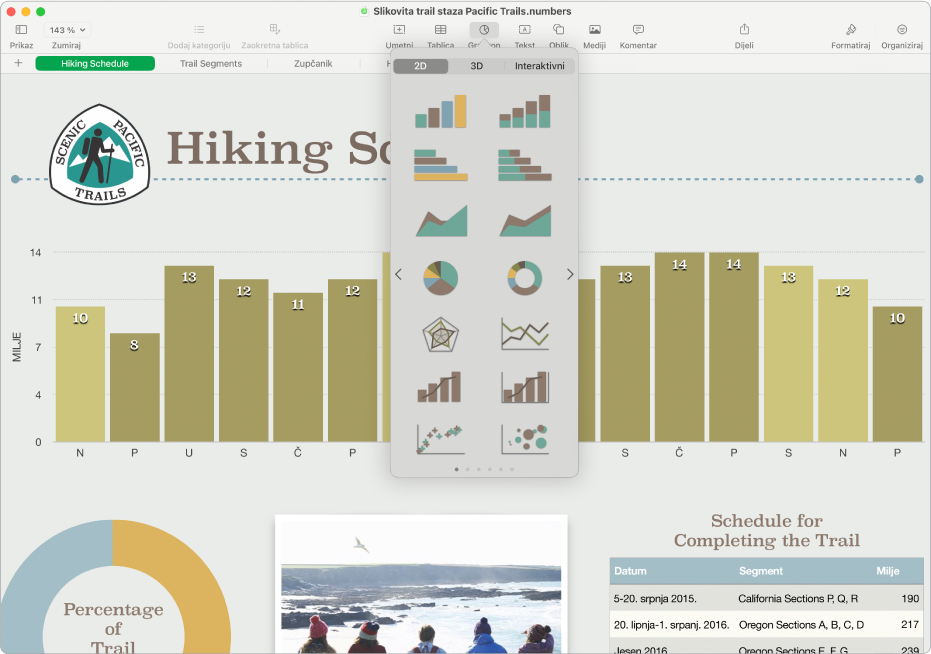
Dodavanje tablica, grafikona i ostalog
U tablični dokument možete dodati objekte kao što su tekstualni okviri, fotografije i grafikoni. Za dodavanje objekta tabličnom dokumentu kliknite tipku objekta u alatnoj traci, zatim odaberite objekt iz izbornika.
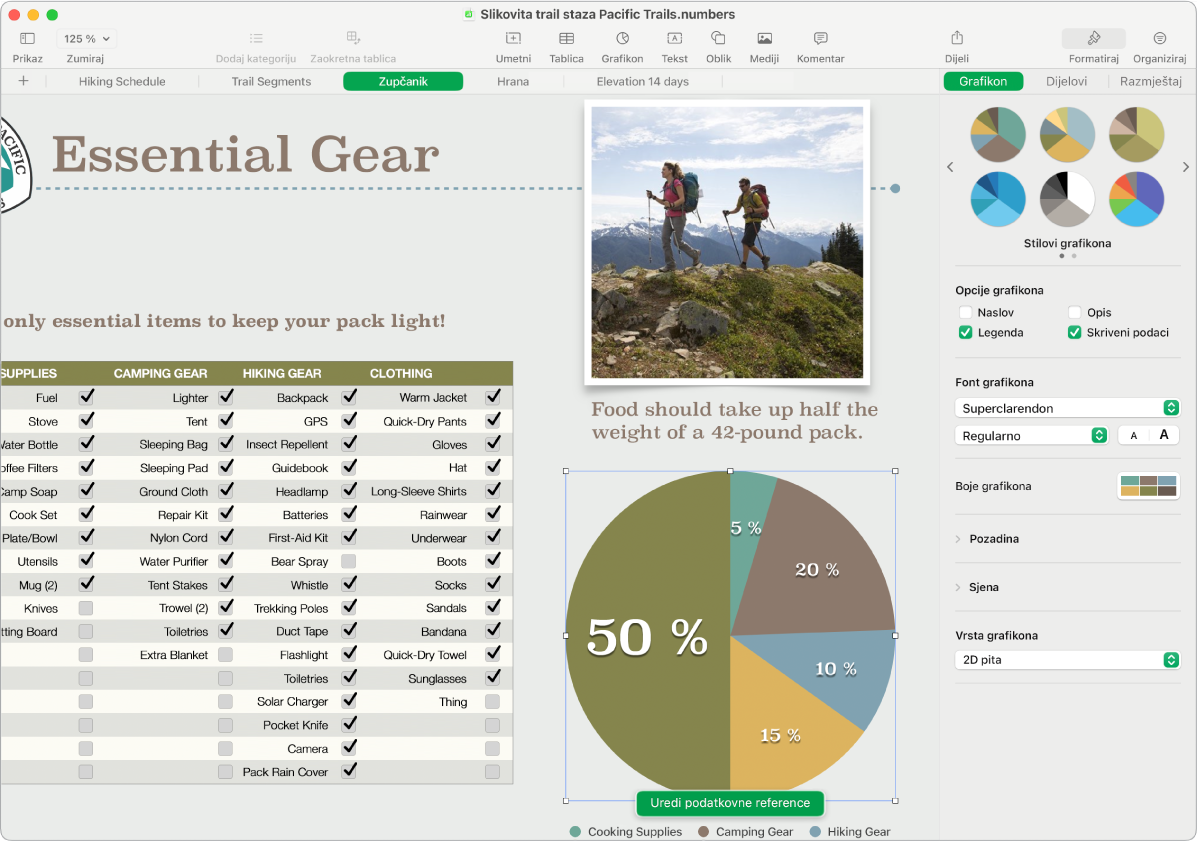
Promijenite izgled svog lista
Možete promijeniti izgled objekta – poput boje njegove ispune, obruba, sjene i ostalog. Odaberite objekt, zatim kliknite ![]() u alatnoj traci za otvaranje kontrola formatiranja. Svaki objekt ima svoje opcije formatiranja; primjerice, kada odaberete sliku, vidite samo kontrole za formatiranje slika.
u alatnoj traci za otvaranje kontrola formatiranja. Svaki objekt ima svoje opcije formatiranja; primjerice, kada odaberete sliku, vidite samo kontrole za formatiranje slika.
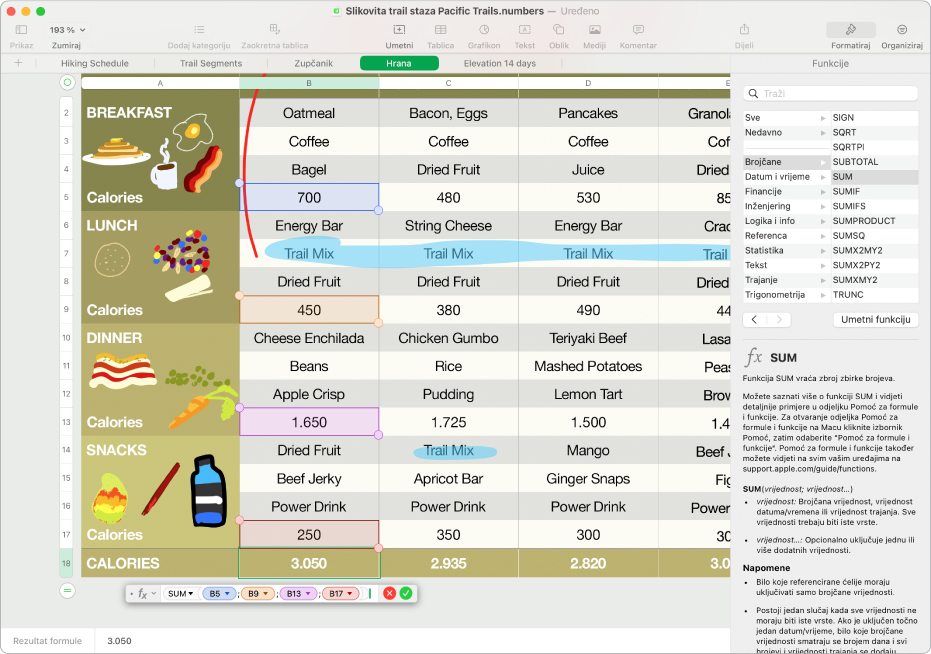
Rad s formulama i funkcijama
Možete izraditi jednostavne ili složene aritmetičke formule kako biste izračunali vrijednosti u tablicama. Za dodavanje nove formule u praznu ćeliju kliknite u ćeliju, zatim unesite = za otvaranje Urednika formula.
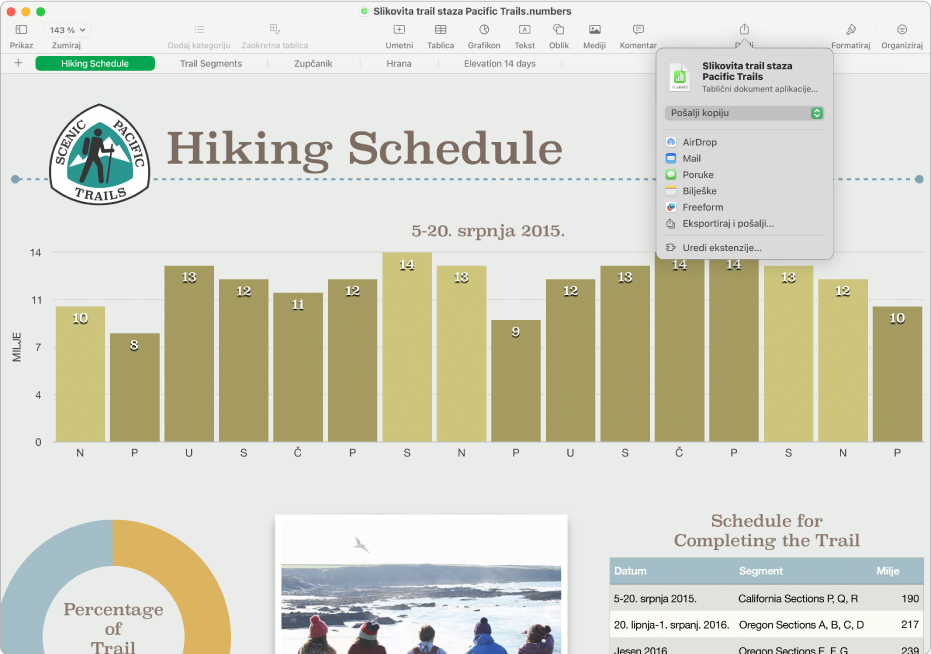
Eksportiranje tabličnog dokumenta
Možete poslati kopiju tabličnog dokumenta kao datoteku aplikacije Numbers ili u drugom formatu, kao što su PDF, Excel ili CSV. Kliknite ![]() u alatnoj traci, zatim kliknite Pošalji kopiju ili Eksportiraj i pošalji, čime se vaš tablični dokument šalje u formatu koji nije datoteka aplikacije Numbers.
u alatnoj traci, zatim kliknite Pošalji kopiju ili Eksportiraj i pošalji, čime se vaš tablični dokument šalje u formatu koji nije datoteka aplikacije Numbers.
Želite saznati više?